国旅手游网提供好玩的手机游戏和手机必备软件下载,每天推荐精品安卓手游和最新应用软件app,并整理了热门游戏攻略、软件教程、资讯等内容。欢迎收藏
网友松手提问:ps怎么制作印章详细操作教程
如果需要电子档的印章,大家可以去通过ps来进行制作,可能有些用户不知道该怎么操作,其实非常的简单只要加入图案就可以解决了,下面就看看ps怎么制作印章吧。
1、首先打开ps,然后点击左上角的“新建”。
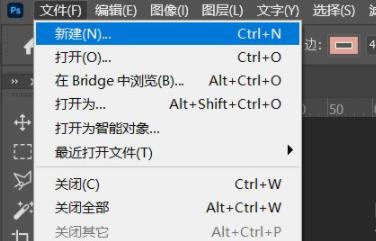
2、之后打开工具栏中的“形状”选择“椭圆”。
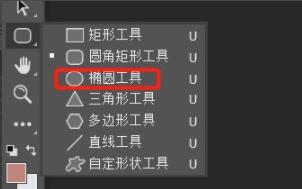
3、设置好之后可以填充为无,扫描颜色去改成红色。

4、之后在画布上画出椭圆。
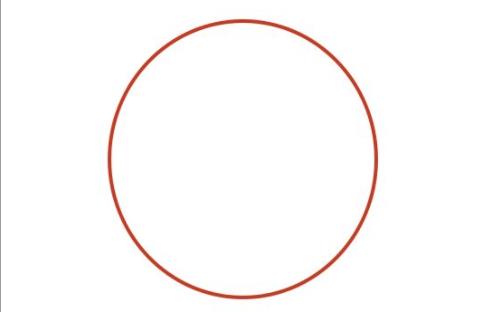
5、在选择椭圆工具,将状态设置为“路径”。
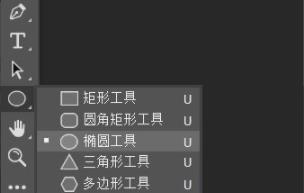
6、之后再画一个比较小的圆形。
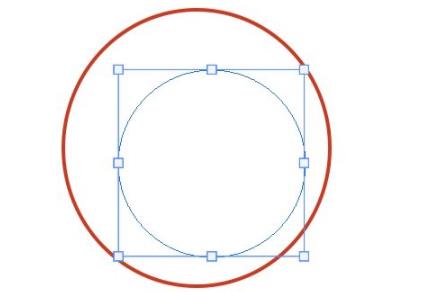
7、在中间输入文字。
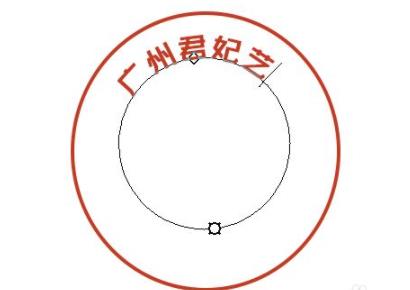
8、调整好之后就可以自动排好了。

9、再选择下面的“多边形工具”画出一个五角星。

10、在工具栏上面的设置中将边数改成5,选择“五角星填充50%”即可。
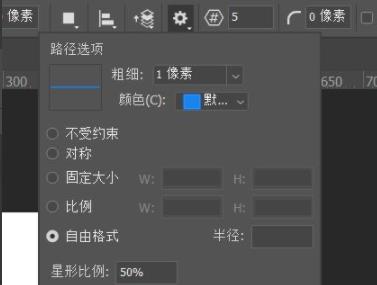
延伸阅读:
关于《ps怎么制作印章详细操作教程》相关问题的解答慢性小编就为大家介绍到这里了。如需了解其他软件使用问题,请持续关注国旅手游网软件教程栏目。
版权声明:本文内容由互联网用户自发贡献,该文观点仅代表作者本人。本站仅提供信息存储空间服务,不拥有所有权,不承担相关法律责任。如果发现本站有涉嫌抄袭侵权/违法违规的内容,欢迎发送邮件至【1047436850@qq.com】举报,并提供相关证据及涉嫌侵权链接,一经查实,本站将在14个工作日内删除涉嫌侵权内容。
本文标题:【ps怎么制作印章详细操作教程[ps怎么制作印章详细操作教程]】
本文链接:http://www.citshb.com/class177966.html
